Întrebare
Problemă: Cum se dezinstalează FixCleaner pe Windows?
Am încercat să dezinstalez FixCleaner de mai multe ori, dar de fiecare dată dorește să facă upgrade în loc de eliminare sau sunt informat că acest program nu există, dar există și continuă să-mi scaneze calculator. Vă rog să-mi spuneți cum aș putea elimina acest malware?
Răspuns rezolvat
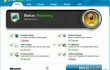
Oficial, FixCleaner by SlimWare Utilities este reprezentat ca un instrument de optimizare pentru PC, care adaugă sistemului de operare cu caracteristici suplimentare, care permit să ruleze mai repede, să ocolească erorile, să elimine programele malware, să protejeze confidențialitatea online, să facă copii de rezervă în mod regulat și chiar să stimuleze memorie. Potrivit dezvoltatorului, software-ul a fost proiectat combinând caracteristicile mai multor utilitare de optimizare și prezentându-le într-un singur instrument. Interfața FixCleaner este simplă, baza de date a sistemului de operare Windows este relativ puternică și pare să fie actualizată în mod regulat. Cu toate acestea, mulți oameni se referă la acest scanner ca fiind un malware din mai multe scopuri. În primul rând, se pare că este deseori promovat prin intermediul instalatorilor în pachet, ceea ce înseamnă că după neatenție instalarea unui program gratuit, există șansa de a găsi FixCleaner instalat pe sistem fără permisiunea corespunzătoare necesar. În al doilea rând, poate bloca încercările de a-l elimina. Uneori, în loc să dezinstaleze configurația, oamenii pot primi o fereastră pop-up cu o actualizare FixCleaner sau un program poate lipsi din lista Adăugare/Eliminare programe. Potrivit rapoartelor oamenilor, se pare că software-ul este programat într-un mod care să împiedice oamenii să-l dezinstaleze. În ciuda faptului că eliminarea FixCleaner este complicată, software-ul este legitim și nu ar trebui să fie considerat malware sau virus. Am testat ce probleme apar atunci când încercam să-l dezinstalăm și am ajuns la concluzia că eliminarea FixCleaner poate fi blocată dacă procesul programului continuă să ruleze în fundal sau dacă există o mulțime de fișiere asociate care pândesc adânc în sistem foldere. Dacă nu sunteți mulțumit de performanța acestui instrument, vă vom explica pe scurt ce pași trebuie inițiați pentru a
dezinstalați complet FixCleaner.Cum se dezinstalează FixCleaner pe Windows?
Pentru a dezinstala aceste fișiere, trebuie să achiziționați o versiune cu licență a Reimaginează Reimaginează dezinstalați software-ul.
De obicei, oamenii uită că programe precum FixCleaner rulează unul sau chiar mai multe procese în fundalul sistemului. Prin urmare, ei uită să încheie acele procese, motiv pentru care procesele care rulează nu permit eliminarea aplicației. Aceasta este una dintre greșelile comune pe care oamenii le inițiază atunci când încearcă să scape de FixCleaner Optimizer. Pentru a preveni acest lucru, faceți clic Ctrl + Shift + Esc (Windows 10) sau Ctrl + Alt + Ștergere (versiuni mai vechi de Windows), deschideți Task Manager, localizați toate procesele legate de FixCleaner, faceți clic pe ele unul câte unul și selectați Încheiați sarcina. Abia după aceea, efectuați pașii următori.
Metoda 1. Ștergeți automat FixCleaner
Cel mai simplu mod de a elimina aplicațiile din sistemul de operare Windows este să instalați un instrument care a fost dezvoltat în acest scop și să îl lansați. Pentru a dezinstala FixCleaner, vă puteți baza Uninstaller perfect.
Metoda 2. Dezinstalați manual FixCleaner
- Clic start (colțul din stânga jos) – Selectați Setări – Faceți clic Sistem – Aplicații și caracteristici;
- Localiza FixCleaner, faceți clic pe el și selectați Dezinstalează. (Windows 8)
- Clic Cheia Win (colțul din stânga jos) – faceți clic pe săgeata în jos;
- Găsi FixCleaner, faceți clic dreapta pe el și selectați dezinstalare;
- Dublu click FixCleaner pentru a începe eliminarea (Windows 10)
Eliminați resturile din registre:
- Clic Tasta Start sau Win, tip „regedit” și lovit Introduce.
- Localizați și eliminați toate intrările din registry care îi aparțin FixCleaner. Căutați fișierele aflate în foldere:
HKEY_CURRENT_USER\Software\FixCleaner,
HKEY_LOCAL_MACHINE\Software\FixCleaner,
HKEY_LOCAL_MACHINE\Software\Microsoft\Windows\CurrentVersion\Run\ex ui.
Pasul următor: localizați și ștergeți toate fișierele din aceste foldere de sistem:
C:\Program Files\GeekBuddy,
C:\Document and Settings\All Users\Application Data\GeekBuddy,
C:\Documents and Settings\%USER%\Application Data\GeekBuddy.
Scapa de programe cu un singur clic
Puteți dezinstala acest program cu ajutorul ghidului pas cu pas prezentat de experții ugetfix.com. Pentru a vă economisi timp, am selectat și instrumente care vă vor ajuta să îndepliniți automat această sarcină. Dacă vă grăbiți sau dacă simțiți că nu aveți suficientă experiență pentru a dezinstala programul de unul singur, nu ezitați să utilizați aceste soluții:
Oferi
fa-o acum!
Descarcasoftware de eliminareFericire
Garanție
fa-o acum!
Descarcasoftware de eliminareFericire
Garanție
Dacă nu ați reușit să dezinstalați programul folosind Reimage, informați echipa noastră de asistență despre problemele dvs. Asigurați-vă că oferiți cât mai multe detalii posibil. Vă rugăm să ne comunicați toate detaliile pe care credeți că ar trebui să le cunoaștem despre problema dvs.
Acest proces de reparare patentat folosește o bază de date de 25 de milioane de componente care pot înlocui orice fișier deteriorat sau lipsă de pe computerul utilizatorului.
Pentru a repara sistemul deteriorat, trebuie să achiziționați versiunea licențiată a Reimaginează instrument de eliminare a programelor malware.

Pentru a rămâne complet anonim și pentru a preveni ISP-ul și guvernul de la spionaj pe tine, ar trebui să angajezi Acces privat la internet VPN. Vă va permite să vă conectați la internet în timp ce sunteți complet anonim, prin criptarea tuturor informațiilor, prevenirea urmăritorilor, reclamelor, precum și conținutul rău intenționat. Cel mai important, vei opri activitățile ilegale de supraveghere pe care NSA și alte instituții guvernamentale le desfășoară la spatele tău.
Circumstanțele neprevăzute se pot întâmpla în orice moment în timpul utilizării computerului: acesta se poate opri din cauza unei întreruperi de curent, a unui Ecranul albastru al morții (BSoD) poate apărea sau actualizări aleatorii ale Windows pot apărea mașina atunci când ați plecat pentru câteva minute. Ca urmare, temele dvs. școlare, documentele importante și alte date s-ar putea pierde. La recupera fișiere pierdute, puteți utiliza Data Recovery Pro – caută prin copiile fișierelor care sunt încă disponibile pe hard disk și le recuperează rapid.